
- スケジュールを設定する日に、カレンダーの表示を移動させます。
- スケジュールを設定する日をタップし、反転表示にしてから、
「ファイル」メニューの「新規」を選び、スケジュール編集画面を表示させます。
(スケジュールを設定する日をダブルタップしても、同様にスケジュール編集画面を表示します) - 「予定の詳細」の編集領域をタップし、画面右下の布目ボタンをタップし、テキストを入力します。
(テキスト入力後は、再度布目ボタンをタップして、布目を消しておきます) - 予定開始時刻、予定終了時刻の設定を変更します。
(各項目の右のボタンをタップして、値を変更します。) - 毎週、あるいは、毎月、同じ予定を設定する場合は、「スケジュールの種類」のラジオボタンを、
「通常」から「毎週」、あるいは「毎月」へと切替えます。
- 設定する日を休日として登録する場合は、「休日」のチェックボックスをタップして、
チェックをオンの状態にしておきます。
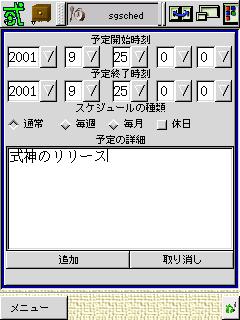
- 「追加」ボタンをタップして、スケジュールを登録します。
- カレンダーの表示では、スケジュールの設定されている日は、枠の表示が追加されます。
(予定時刻が午前に設定されている場合は、左上に赤い枠が、 午後に設定されている場合は、右下に青い枠が追加されます)
- カレンダーで、スケジュールの設定された日をタップします。
- 予定のリストから、修正したいスケジュールをタップし、反転表示させます。
- 「編集」メニューから「修正」を選ぶと、スケジュール編集画面が表示されます。
(予定のリストから、修正したいスケジュールをダブルタップしても、 同様にスケジュール編集画面を表示します) - 修正したい項目を変更します。
- 「更新」ボタンをタップし、スケジュールを更新します。
- カレンダーで、スケジュールの設定された日をタップします。
- 予定のリストから、修正したいスケジュールをタップし、反転表示させます。
- 「編集」メニューから「削除」を選ぶと、スケジュールの詳細が表示されます。
- 「削除」ボタンをタップし、スケジュールを削除します。
- カレンダーの上部に表示される「年」「月」表示の左右にある、三角印をタップすると、
カレンダーの表示「年」「月」を変更できます。
- 「移動」メニューから「指定日移動」を選ぶと、予定日を指定する画面が表示されます。
- 「年」「月」「日」表示の右にあるボタンをタップし、移動日を指定します。
- 「移動」ボタンをタップすると、カレンダーの表示は、指定日に移動します。
- 「移動」メニューから「当日移動」を選ぶと、カレンダーの表示は、
現在の「年」「月」に移動します。
- 「表示」メニューから
「一日単位で表示」
「一週間単位で表示」
「一月単位で表示」
を選ぶことで、リストに表示されるスケジュールの範囲を切替えることが出来ます。
(プログラム起動時のディフォルトは「一日単位で表示」になっています) - 「表示」メニューから「一日単位で表示」を選ぶと、
カレンダーの指定日に対し、その日に設定されているスケジュールが、
リストに表示されます。
- 「表示」メニューから「一週間単位で表示」を選ぶと、
カレンダーの指定日に対し、その週に設定されている全てのスケジュールが、
リストに表示されます。
- 「表示」メニューから「一月単位で表示」を選ぶと、
カレンダーの指定日に対し、その月に設定されている全てのスケジュールが、
リストに表示されます。
- 「一日単位で表示」を選んだ場合のみ、リストに予定時刻が表示されます。
「一週間単位で表示」あるいは「一月単位で表示」を選んだ場合、
予定時刻は、表示されません。